Mitsubishi MUT-II Bedienungsanleitung Seite 1
Stöbern Sie online oder laden Sie Bedienungsanleitung nach Kfz-Elektronik Mitsubishi MUT-II herunter. MUT-III инструкция [en] Benutzerhandbuch
- Seite / 95
- Inhaltsverzeichnis
- LESEZEICHEN




- MUT-III 1
- Руководство пользователя 1
- Вступление 2
- Содержание 3
- Внимание 5
- Предостережение 5
- Примеры 5
- Внимание 5
- Примечание 7
- Меры предосторожности 8
- 1.1 Меры предосторожности 8
- Глава 2. Функции MUT-III 15
- Функции V.C.I 16
- 2.2 Функции V.C.I 16
- Функции виртуальных кнопок 21
- Выполнение основных операций 23
- 4.1 Диагностические коды 26
- Диагностические коды 26
- Список сервисных данных 27
- 4.2 Список сервисных данных 27
- (монитор сервисных данных) 27
- Режим записи данных 35
- 6.1 Как записать данные 35
- Глава 7. Монитор SWS 57
- Монитор SWS 58
- Диагностика шины CAN 66
- 8.1 Диагностика шины CAN 66
- Перепрограммирование ECU 68
- 9.1 Структура процесса 68
- 9.2 Оборудование 69
- D/B ver. N03041 74
- 003 VN01093.rpg 75
- Reprogramming 75
- Part# MD351868 76
- ROM-ID 120926 77
- Автопереключение 83
- Глава 10. Функции измерения 86
- Функции измерения 87
- Инструк 90
- НЕ ЗАКОНЧЕНО 92
- Глава 13. Справочные данные 93
- Приложение 94
- <<Терминология>> 95
Inhaltsverzeichnis
MITSUBISHI MOTORS Multi Use Tester III MUT-III Руководство пользователя (Версия 2.0) HHeeaarrtt--BBeeaatt MMoottoorrss MITSUBISHI MOT
Составные элементы MUT-III и способы их применения 3 1.3 Составные элементы MUT-III и способы их применения (1) Интерфейс связи автомобиля (V.C.I.)
Составные элементы MUT-III и способы их применения 4 (5) Основной жгут проводов С прибора MUT-III (MB991914) (Только для США) Применяется при соедин
Способ подсоединения жгутов проводов и методика подсоединения 5 1.4 Способ подсоединения жгутов проводов и методика подсоединения Рекомендуемая посл
Подсоединение к автомобилям различных типов 6 1.5 Подсоединение к автомобилям различных типов Основной жгут проводов A, B или C (только для США) из к
Подсоединение к автомобилям различных типов 7 Диагностический разъем автомобиля — 16-контактный к 16-контактному диагностическому разъему Основно
Основные функции 8 Глава 2. Функции MUT-III 2.1 Основные функции Может применяться на всех электронных системах управления, установленных в автомоби
Функции V.C.I. 9 2.2 Функции V.C.I. <V.C.I. и PC соединены> Диагностика неисправностей Система диагностирует неисправности путем получения ко
Включение PC и системы MUT-III 10 Глава 3. Использование с MUT-III 3.1 Включение PC и системы MUT-III [Запуск PC] 1. Включите питание PC MUT-III.
Выключение системы MUT-III и PC 11 3.2 Выключение системы MUT-III и PC [Выключение системы MUT-III] 1. В каждом из диагностических окон нажмите кно
Объяснение изображения на экране 12 3.3 Объяснение изображения на экране <Экран запуска MUT-III> <Экран главного меню>
Руководство пользователя MUT-III Вступление В данной инструкции объясняется назначение, порядок использования, а также приводится сопутствующая информ
Объяснение изображения на экране 13 <Экран выбора системы> <Экран диагностики> Экран выбора системы дает возможность переключать
Функции виртуальных кнопок 14 3.4 Функции виртуальных кнопок Ниже приведено наименование и назначение каждой из кнопок. Кнопка Наименование Функция
Функции виртуальных кнопок 15 Кнопка Наименование Функция Кнопка Наименование Функция Передача данных Передача выбранных данных на РС Сохран
Выполнение основных операций 16 3.5 Выполнение основных операций 3.5.1 Основная последовательность запуска диагностики (1) Окно запуска MUT-III
Выполнение основных операций 17 2. Выводится окно ввода информации об автомобиле. Выберите кнопку пункта, подлежащего изменению, и введите соответс
Выполнение основных операций 18 Pulse Check (появляется при выборе кнопки SWS в группе BODY) — Подтверждение наличия импульсного сигнала для дистанц
Диагностические коды 19 Глава 4. Функция диагностики 4.1 Диагностические коды 4.1.1 Чтение и удаление диагностических кодов (1) Выберите вклад
Список сервисных данных 20 4.2 Список сервисных данных (монитор сервисных данных) 4.2.1 Вывод списка сервисных данных (1) Вывод текста Выберите
Список сервисных данных 21 4.2.2 Подробно об окне списка сервисных данных (1) Выбор из списка пункта для отображения Выберите группу данных для от
Список сервисных данных 22 (2) Запись данных 1. Вывод графика данных можно приостановить нажатием кнопки , при этом данные будут автоматически сохр
Руководство пользователя MUT-III Содержание Глава 1. Основные данные ...
Тест исполнительных устройств 23 4.3 Тест исполнительных устройств 4.3.1 Тест исполнительных устройств (1) В окне 4.1.1(2) нажмите кнопку Actua
Тест исполнительных устройств 24 (5) Выбор пункта для вывода 1. Выбор группы пунктов для вывода. Выберите группу пунктов для вывода в список серви
Специальные функции (Калибровка и настройка) 25 Глава 5. Специальные функции (Калибровка и настройка) 5.1 Калибровка датчика угла поворота рулевого
Специальные функции (Калибровка и настройка) 26 (5) Подтверждение калибровки — Запуск — к пункту (6). — Отмена — к пункту (4). Примечание: Перед
Специальные функции (Калибровка и настройка) 27 5.2 Калибровка датчика бокового ускорения 5.2.1 Калибровка датчика бокового ускорения (1) Выбор
Режим записи данных 28 Глава 6. Режим записи данных 6.1 Как записать данные Существует два способа записи данных, «Запись только на V.C.I.» (6.1.1),
Режим записи данных 29 (4) Выбор метода запуска записи Manual Trigger — Позволяет запустить запись вручную — см. (6). Diagnosis Code Trigger —
Режим записи данных 30 2. Установите калибровочное напряжение датчика напряжения, используемого для измерения напряжения, и нажмите кнопку . (7)
Режим записи данных 31 (9) Ввод информации о записи (памятка) Введите справочную информацию, такую как модель автомобиля, наименование диагностируе
Режим записи данных 32 (14) Нажмите кнопку . Примечание: Если требуется начать запись немедленно, отсоедините кабель USB, оставив V.C.I. включенн
Руководство пользователя MUT-III 10.2 Вольтметр, омметр, осциллограф...
Режим записи данных 33 6.1.2 Запись на PC В этом разделе описана процедура записи данных в файл с отображением данных и условий записи на экране P
Режим записи данных 34 (5) Если в (4) выбрано Diagnosis Code Trigger , выводится окно выбора кода неисправностей для запуска записи. Выберите код
Режим записи данных 35 (7) Настройка режима записи на PC Проверьте параметры записи и настройте интервал выборки кнопками . Для выбора параметров о
Режим записи данных 36 (10) Проверка настройки параметров (1/2) Выводится список параметров записи. Проверить заданные для записи пункты из списка и
Режим записи данных 37 (13) Запись данных (текстовая информация) Если в (7) выбрана текстовая информация и режим записи настроен, данные сохраняются
Режим записи данных 38 6.1.3 Использование предыдущих условий записи Кнопка Record (Read Setting Conditions) позволяет восстановить предыдущие
Режим записи данных 39 6.2 Работа с записанными данными 6.2.1 Передача данных из V.C.I. в PC Для просмотра записанных в V.C.I. данных, их следует
Режим записи данных 40 (5) Просмотр данных V.C.I. Выводится статус поля записи V.C.I. Можно передать записанные данные из V.C.I. в PC, а также удал
Режим записи данных 41 6.2.2 Функции редактирования данных (1) В окне пускового меню выберите Special Function . Далее выберите закладку System
Режим записи данных 42 (4) Редактирование информации о данных 1. Выберите файл для редактирования и нажмите кнопку для вывода окна, изображенного
Для вашей безопасности Для вашей безопасности Для обеспечения надлежащего использования данного изделия, а также для избежания травмирования людей и п
Режим записи данных 43 (6) Сохранение данных 1. Файл данных можно сохранить на съемный диск (дискета или карта памяти). – Сначала вставьте диск
Режим записи данных 44 2. Выбор диска Выберите диск для хранения данных. 3. Сохранение данных завершено. Данные загружены в PC. Нажмите кнопку
Режим записи данных 45 (3) Просмотр текстовых данных — Графические данные 1 — Графические данные 2 — Выбор элемента (к (4)) — Изменить услови
Режим записи данных 46 (4) Выбор пункта из списка Кнопка позволяет выбрать из записанных данных отдельные элементы для просмотра. После завершения
Режим записи данных 47 (2) Ввод условий поиска данных 1. При выборе кнопки в окне текстовой информации выводится окно, используемое для определен
Режим записи данных 48 6.3.3 Диаграммы и гистограммы (1) Настройка корреляционной диаграммы При нажатии кнопки в окне из раздела 6.3.1(3) выводи
Режим записи данных 49 6.3.4 Прочие функции (1) Изменение последовательности вывода пунктов В окне списка данных можно изменить порядок вывода пу
Монитор SWS 50 Глава 7. Монитор SWS 7.1 Использование монитора SWS Меры предосторожности Перед подключением монитора SWS к автомобилю или перед его
Монитор SWS 51 (3) Вид окна зависит от версии SWS автомобиля. Выберите способ связи между дверями того автомобиля, для которого будет проводиться м
Монитор SWS 52 (3) Просмотр в виде текста Если нажать кнопку How to Check ECU’s можно просмотреть инструкцию по техническому обслуживанию (в США
Для вашей безопасности Внимание В системе V.C.I. имеется монитор с жидкокристаллическим (LCD) экраном. Если от удара он случайно разобьется, следите
Монитор SWS 53 (5) Вывод смоделированной скорости автомобиля Функция вывода смоделированной скорости автомобиля позволяет одновременно выводить на
Монитор SWS 54 7.1.5 Функция записи данных (1) Record Обеспечивает запись данных, например, списка сервисных данных, во встроенной памяти картри
Монитор SWS 55 (5) Настройка времени записи Время записи можно установить в пределах от 0 суток 0 часов 0 минут до 5 суток 0 часов 0 минут. Если вр
Монитор SWS 56 (9) Просмотр данных В окне (1) выберите кнопку Data Display . Можно также просмотреть записанные данные, перейдя к меню запуска и в
Монитор SWS 57 7.1.6 Функция ввода без кнопок (1) При выборе кнопки Keyless Entry в 7.1.4.(4), выводится окно, изображенное слева. Keyless ID
Монитор SWS 58 7.1.7 Функция пользовательской настройки 1) Просмотр данных При нажатии в 7.1.1.(4) кнопки Custom Function выводится сообщение,
Диагностика шины CAN 59 Глава 8. Диагностика шины CAN 8.1 Диагностика шины CAN <ВНИМАНИЕ> При диагностике шины CAN используйте основной жгут п
Диагностика шины CAN 60 (5) Окно версии В окне версии выводится список ECU и информация о версии CAN для каждого ECU.
Перепрограммирование ECU 61 Глава 9. Перепрограммирование ECU Назначение: Эта функция позволяет обновлять программу, установленную в ECU, при помощи
Перепрограммирование ECU 62 9.2 Оборудование Ниже приведен список оборудования, необходимого для перепрограммирования ECU Название оборудования Номе
Для вашей безопасности Примечание Не подвергайте РС или V.C.I. воздействию прямых солнечных лучей или высоких температур, также не оставляйте прибор в
Перепрограммирование ECU 63 9.3 Подготовка данных на PC с CD-ROM обновления 9.3.1 Процедура обновления PC (1) Если CD-ROM обновления с данными дл
Перепрограммирование ECU 64 9.4 Процесс перепрограммирования (VCI в автономном режиме) 9.4.1 Передача данных (MUT-III PC в карту памяти CF) (1)
Перепрограммирование ECU 65 (6) После вывода сообщения «It transfers data to the memory card. Are you ready?» (Данные будут переданы в карту памяти
Перепрограммирование ECU 66 (11) Проверьте выбранное устройство, затем нажмите кнопку OK . (12) После вывода сообщения «The device can now be saf
Перепрограммирование ECU 67 9.4.3 9.4.3(a). Автоматическое извлечение данных <Main Menu> 1 Automatic RPG <Automatic RPG> D/B v
Перепрограммирование ECU 68 002 VN01111.rpg 003 VN01093.rpg <File Selection> 001 VN02031.rpg (2) Клавишей ▼ выберите данные для пер
Перепрограммирование ECU 69 9.4.4 Передача данных (VCI -> Автомобиль (ECU)) Press Enter to Reprogram ECU Part# MD351868 ROM-ID 120926 ENG P/N MD
Перепрограммирование ECU 70 In Progress STEP1 ... In Progress STEP2 ... In Progress STEP3 ... In Progress STEP4 ... In Pr
Перепрограммирование ECU 71 9.5 Выполнение перепрограммирования (VCI подключен к PC) 9.5.1 Выбор метода поиска (1) Нажмите кнопку Special funct
Перепрограммирование ECU 72 9.5.2(b). Просмотр файлов данных (1) В меню функций нажмите кнопку Database File Display . Будут выведен список данн
Меры предосторожности 1 Глава 1. Основные данные 1.1 Меры предосторожности Меры предосторожности при техобслуживании • Внимательно следуйте всем о
Перепрограммирование ECU 73 9.5.2(d). Поиск Для поиска данных для перепрограммирования по информации об автомобиле, например по номеру ECU, идентиф
Перепрограммирование ECU 74 9.6 Перепрограммирование по шине данных CAN (для Colt:Z30#) (1) В меню начала работы нажмите кнопку Special Function
Перепрограммирование ECU 75 (6) Поиск данных Поиск требуемых данных перепрограммирования. <Перепрограммирование не требуется> • Необходимые
Перепрограммирование ECU 76 9.7 Ошибки при перепрограммировании 9.7.1 Ошибки при перепрограммировании по линии K-Line № Сообщение Причина/Способ
Перепрограммирование ECU 77 № Сообщение Причина/Способ устранения 5 После выбора [Automatic RPG] в главном меню V.C.I. D/B incorrect Reinstall D
Перепрограммирование ECU 78 № Сообщение Причина/Способ устранения 3 <Причина> В PC отсутствуют файлы CBF. <Способ устранения> Переуста
Функции измерения 79 Глава 10. Функции измерения 10.1 Измерение расхода топлива инжекторных двигателей 10.1.1 Выбор функции (1) В окне 3.5.1(2)
Функции измерения 80 (3) Просмотр графических данных На дисплей выводятся данные по четырем параметрам (4 графика). – Для прекращения записи следу
Функции измерения 81 10.1.4 Выполнение упрощенного анализа (1) Выберите диапазон записи данных, содержащий информацию, которую необходимо проанал
Функции измерения 82 10.2.2 Функции осциллографа (1) В меню 10.1.1(1) выберите кнопку Oscilloscope . Эта функция позволяет наблюдать на экране P
Общий вид V.C.I. и наименование элементов 2 1.2 Общий вид V.C.I. и наименование элементов Наименование элементов V.C.I. приведено на рисунке. <&
Методики поиска неисправностей 83 Глава 11. Методики поиска неисправностей 11.1 Индивидуальные методики поиска неисправностей В этой главе приведены
Методики поиска неисправностей 84 Инструк-ция № Сообщение/Признак Причина Способ исправления 3 При включении V.C.I. появляется окно «Maintenance Mo
Обслуживание 85 Глава 12. Обслуживание и техническая поддержка 12.1 Обслуживание 12.1.1 Техническая поддержка НЕ ЗАКОНЧЕНО
Электрические характеристики V.C.I. 86 Глава 13. Справочные данные 13.1 Электрические характеристики V.C.I. <Характеристики цепи питания> Номи
<<Терминология>> 87 Приложение <<Терминология>> В алфавитном порядке A AMT: Аббревиатура от Automated Manual Transmission
<<Терминология>> 88 R RAM: Аббревиатура от Random Access Memory. Запоминающее устройство, способное выполнять операции по считыванию и з
Weitere Dokumente für Kfz-Elektronik Mitsubishi MUT-II



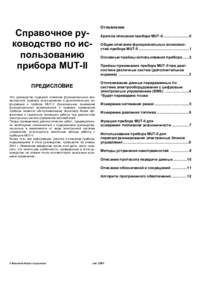

 (171 Seiten)
(171 Seiten) (129 Seiten)
(129 Seiten)







Kommentare zu diesen Handbüchern